Spiegel Windows 10 Scherm
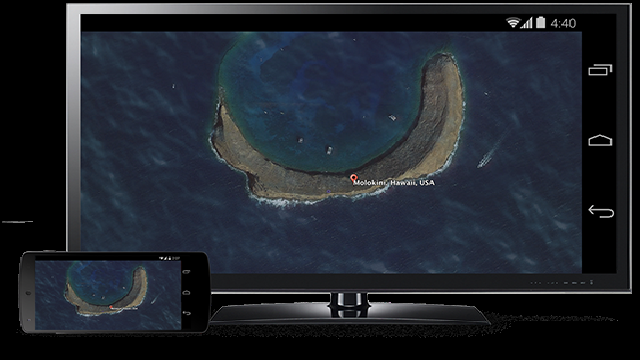
Er is een ingebouwde functie in Windows 10 waarmee het scherm kan worden gespiegeld naar een ander apparaat dat op hetzelfde netwerk is aangesloten. Het apparaat kan een streaming-stick, een tv of een andere Windows-pc zijn. U hoeft alleen enkele instellingen op uw pc en het apparaat dat u wilt spiegelen te wijzigen. Klinkt interessant toch? In dit artikel laten we zien hoe u een Windows 10-scherm op een andere Windows-computer kunt projecteren en hier is hoe het wordt gedaan.Spiegel harde schijf Windows 10.
Hoe spiegel op PC scherm naar een andere Windows-computer?
Eerst moet u enkele instellingen op de andere computer wijzigen om uw computerscherm te kunnen projecteren. Harde schijf herstellen windows 10.olg nu de onderstaande stappen op de andere computer;
- Ga naar "Settings" en ga vervolgens naar "System"
- Navigeer naar "Projecting to this PC" in de linkerzijbalk.
- Selecteer "Available everywhere" in het vervolgkeuzemenu bovenaan.
- Kies Alleen de eerste keer in het tweede vervolgkeuzemenu.
- Schakel 'Pincode vereist voor koppelen' Als u wilt, kunt u andere instellingen naar behoefte wijzigen. (Als u meer informatie wilt over de instellingen, kunt u klikken op "Get Help")
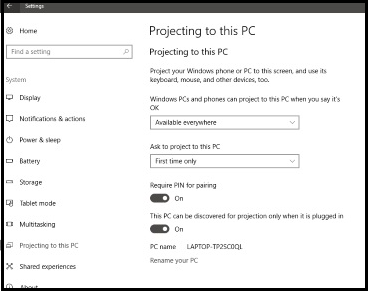
U hebt deze computer nu geconfigureerd om te gebruiken als scherm voor uw Windows-computers of -telefoons.
Laten we nu de computer aansluiten die u wilt spiegelen. Onthoud dat deze twee apparaten verbonden moeten zijn met hetzelfde lokale netwerk. Ga op de computer die gespiegeld moet worden naar Action Centre en druk op Connect. Het duurt even voordat de beschikbare apparaten worden gedetecteerd. Zodra de apparaten worden weergegeven, selecteert u de andere computer in de lijst en drukt u op Connect sleutel.Windows 10 scherm op andere PC
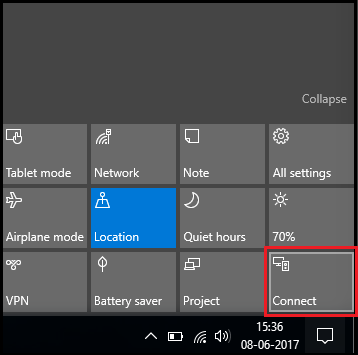
Klik op de andere computer op Yes om verbinding te maken met uw computer. Mogelijk krijgt u een bericht om een pincode op te geven. Voer de pincode in en beide apparaten zijn nu verbonden. U ziet een venster met het scherm van uw pc.
Je hebt ook 4 projectie-opties op de computer die als projector wordt gebruikt en deze zijn: Alleen pc-scherm, dupliceren, uitbreiden en alleen tweede scherm. U kunt zelfs invoer van een muis of een toetsenbord laten aansluiten op de andere computer. Dit is erg handig als u een aantal problemen op uw pc wilt oplossen.Spiegel Windows 10 PC
Omdat we het hebben over het oplossen van problemen, kunnen er gegevens verloren gaan. Ik wil graag vermelden dat data recovery-software u kan helpen herstellen gegevens na formaat, verloren bestanden en algehele harde schijf herstel moeiteloos. In deze stappen zijn er echter mogelijk geen problemen met betrekking tot gegevensverlies. Desalniettemin is het beter om te weten wat het u op een later tijdstip kan helpen.